Опрос в группе или на странице Facebook — создать и добавить варианты ответов
Фейсбук дает возможность общаться со своими друзьями, узнавать о них много нового, а также рассказывать о подробностях своей жизни. Разработчики Фейсбука непрерывно добавляют разные опции на сайт. Теперь пользователи могут с легкостью делиться событиями из жизни со списком друзей и подписчиков. А чтобы узнать мнение обширной аудитории, достаточно создать опрос.
Доступно это любому желающему, зарегистрированному в Фейсбуке.
Содержание:
- Голосование
- Создание опроса в веб-версии
- Создание опроса в мобильной версии
- Варианты ответов
- Создание опроса в сообществе
- Подсчет голосования
- Дополнительные сервисы
Голосование
Новички еще не вполне разбираются в этом вопросе и создают обычный тест у себя в профиле. Для это достаточно опубликовать вопрос в текстовом формате с незамысловатыми картинками и попросить пользователей дать ответ в комментариях.
Пример:
Основное несовершенство этого теста – итоги придется подводить вручную. И сложно отслеживать изменения в предпочтениях в режиме реального времени.
Такой способ пользуется популярностью, но подходит обычно для небольшой аудитории.
Создание опроса в веб-версии
Есть и более совершенные способы узнать мнение пользователей – с автоматическим подсчетом полученных результатов, используя специальный сервис на Фейсбуке. Создать голосование возможно в профиле и на странице.
Запуск опроса в личном профиле:
- Перейти в новостную ленту и кликнуть на значок «…».
- Выбрать «Опрос».
- В открывшемся окне ввести ответы в поля «Вариант 1» и «Вариант 2».
- Необязательно ответы вводить как обычный текст. Достойной альтернативой станут картинки или анимации. Для этого необходимо кликнуть на значок «Фотокамера» или «GIF».
- Указать время действия опроса. К примеру, «1 неделя» или «1 день».
 Зайти в календарь для выбора даты.
Зайти в календарь для выбора даты. - Кликнуть на кнопку «Друзья», чтобы настроить конфиденциальность.
- Нажать по кнопку «Опубликовать».
Запуск опроса на странице группы или компании:
- Вверху страницы найти кнопку «Все» и кликнуть по ней.
- Выбрать строку «Создать опрос».
- Ввести описание вопроса.
- Заполнить альтернативные версии ответов в полях «Вариант 1» и «Вариант 2».
- Установить дату действия опроса. Например, «1 неделя» или «1 день».
- Кликнуть по кнопке «Опубликовать».
Внимание: есть вариант отложить проведение опроса. Для этого нужно сохранить тест в черновиках, указав время действия «Никогда».
Фейсбук ввел еще одно изменение: проведение опросов через рекламные посты в новостной ленте теперь невозможно.
Создание опроса в мобильной версии
В мобильном приложении доступна опция создания голосования в Фейсбуке.
Процедура практически не отличается от создания теста на компьютере. Порядок действий:
Порядок действий:
- Войти на свою страницу.
- Нажать на вкладку «Публикации».
- Выбрать «Опрос».
- Ввести текст вопроса и 2 варианта ответов.
- Указать срок проведения (сейчас, выбрать точное время в будущем или сохранить в черновиках).
- Нажать кнопку «Опубликовать».
Варианты ответов
При оформлении опроса в личном профиле или на странице в Фейсбуке нужно учитывать некоторые нюансы: варианты ответов необязательно должны быть в текстовом формате. Доступны к добавлению и графические файлы. Если для опроса требуется добавить фото, исходный файл должен быть в памяти компьютера. Гифки легко находятся в Фейсбуке. Возможно также вставить ссылку на файл в поисковую строку.
Главный недостаток опросов на Фейсбуке – это наличие только двух вариантов ответов.
Но существует способ добавления теста с множеством вариантов ответов. Это создание анкеты, где в качестве ответов используются реакции пользователей. Сам опрос создавать не нужно. Создайте новую публикацию и вставьте в нее шесть картинок, а в задании обозначьте, какая реакция соответствует каждому изображению. Пользователи будут оставлять свои реакции в комментариях, а система автоматически подведет итоги.
Это создание анкеты, где в качестве ответов используются реакции пользователей. Сам опрос создавать не нужно. Создайте новую публикацию и вставьте в нее шесть картинок, а в задании обозначьте, какая реакция соответствует каждому изображению. Пользователи будут оставлять свои реакции в комментариях, а система автоматически подведет итоги.
Создание опроса в сообществе
Если пользователь является участником сообщества в Фейсбуке, то он может запустить опрос среди ее членов.
Алгоритм по созданию опроса в сообществе:
- Войти в свой профиль.
- В левом столбце нажать на строку «Группы» и найти нужное сообщество.
- Найти строчку «Что у вас нового?».
- Выбрать «Опрос».
- Заполнить все поля.
- Нажать на кнопку «Отправить».
Подсчет голосования
После того, как срок действия опроса вышел, он будет остановлен. И начнется подведение итогов.
Пользователи, принявшие участие в опросе, будут проинформированы о его результатах, если вы установили это в настройках. Администратор, запустивший голосование, получит подробный отчет на странице, где будут указаны ответы всех участников. Узнать это можно, кликнув на ссылку с числом участников.
Администратор, запустивший голосование, получит подробный отчет на странице, где будут указаны ответы всех участников. Узнать это можно, кликнув на ссылку с числом участников.
Дополнительные сервисы
Возможностей Фейсбука в плане опросов иногда недостаточно.
Если вы хотите запустить тест со сложной структурой, то стоит воспользоваться дополнительными сервисами:
- Google форма. Позволяет легко создать любой опрос. Достаточно зайти в формы Google и выбрать пункт «Пустой тест». После этого нужно заполнить все поля. Сервис дает возможность создавать опросы с несколькими вариантами ответов, ответами в свободной форме, а также загружать изображения. Чтобы было удобнее обрабатывать результаты, информация переносится в таблицу. Главный недостаток – на сайте этот опрос будет отображаться как простая ссылка для перехода;
- GoUplife – англоязычный сервис, требующий оплаты. Почти все функции поддерживают кириллицу.
 Это отличный помощник для проведения онлайн-трансляций с голосованием. На выбор есть много оригинальных шаблонов. Возможна организация обычного голосования, где в качестве вариантов ответов выступают сердечки и лайки. Для привлечения внимания аудитории доступно угадывание картинок и соревнование между двумя вариантами ответов. Обычный опрос превращается в увлекательное развлечение для участников;
Это отличный помощник для проведения онлайн-трансляций с голосованием. На выбор есть много оригинальных шаблонов. Возможна организация обычного голосования, где в качестве вариантов ответов выступают сердечки и лайки. Для привлечения внимания аудитории доступно угадывание картинок и соревнование между двумя вариантами ответов. Обычный опрос превращается в увлекательное развлечение для участников;
- My Polls. Разработано командой Фейсбука для создания сложных вариантов голосования. Англоязычный сервис, позволяющий запускать опрос на русском языке. Создание опроса проходит в 4 этапа:
— Configuration – название и описание;
— Questions – варианты ответов;
— Preview – предварительный просмотр и тестовый запуск опроса;
— Publish – публикация.
Доступны разные варианты ответов: текст в свободной форме, множество вариантов ответов, оценочная шкала и др.
Как создать и отредактировать опрос в Facebook
17 января Инструкции по соц-сетям
Содержание:
Как создать опрос в Facebook?
В этой статье рассказывается о создании опроса в своей группе в сети Фейсбук, но также есть возможность сделать это на странице. Такой процесс делается аналогично тому, о котором пойдёт речь далее и также показан в видеообзоре.
Такой процесс делается аналогично тому, о котором пойдёт речь далее и также показан в видеообзоре.
На компьютере
Чтобы создать опрос в Фейсбук с компьютера, открываем свою страницу и слева наблюдаем несколько разных разделов. Вторым из них является раздел «Группы». Переходим в него. Здесь мы и будем создавать нужный нам опрос.
Заходим в группу, в которой требуется создать опросник. Если у вас нет группы, то создаём её и продолжаем.
В группе появляется окошко «Что у вас нового, (ваше имя)», нажимаем на него. Перед нами открывается место для постинга. Если нужно, то можете написать подводку к опросу или пост. А затем…
Вам нужно нажать на троеточие в нижнем правом углу окошка. После чего будут предложены варианты контента, где выбрать важно строчку со словом «Опрос».
После открытия пустых окошек вам нужно заполнить все поля нужным вопросом и вариантами ответов.
Ваш опрос заполнен и готов к публикации, поэтому нажимаем на кнопку «Отправить» или «Опубликовать» и публикация уже в ленте, доступная для голосования другими пользователями сети.
Справка: Ещё есть возможность выбирать участников опроса, расширять или ограничивать круг лиц, которым доступна возможность голосовать в вашем опросе.
На телефоне
Чтобы создать опрос в Фейсбук с телефона, заходим в приложение и видим ленту. Нам нужно создать опрос, поэтому нажимаем в правом верхнем углу на три линии. Переходим в раздел группы и сверху видим все наши группы, выбираем любую, если таких нет, то создаём.
С телефона опрашивать пользователей можно также и на странице. Создание опросника в группе и на странице аналогично.
Перейдя в группу, мы нажимаем на окошко «Напишите что-нибудь» или на кнопку ниже «Опрос». В первом случае появляется выбор контента, а во втором сразу можно заполнять варианты ответов и задавать вопрос. Проделываем нужные действия и идём дальше.
Перед опросником также можно написать подводку или пост, если нужно. После подготовки опроса к публикации в верхнем правом углу нажимаем на кнопку «Опубликовать». Публикация в ленте. Пользователи сети могут голосовать.
После подготовки опроса к публикации в верхнем правом углу нажимаем на кнопку «Опубликовать». Публикация в ленте. Пользователи сети могут голосовать.
Как отредактировать опрос в Фейсбук?
Важно: Если пользователи уже начали голосование в опросе сеть может не давать возможность редактирования именно опроса, а пост вы сможете отредактировать. Поэтому старайтесь сразу всё проверять и опубликовывать правильные вопросы и варианты ответов в опросах.
На компьютере
Нужно открыть публикацию с опросом и вверху справа нажать на троеточие. После чего вам предложат несколько действий с публикацией.
Нам нужен раздел «Управление публикацией» и строка «Редактировать публикацию». Нажимаем и нам предоставляется доступ к редактированию нашего поста и вопроса.
Внимание: Если ничего не отредактируете, то в верхнем правом углу не будет работать кнопка «Сохранить».
Если всё в порядке и редактирование всё-таки не требуется, то просто выйдете из редактирования с помощью кнопки телефона «Назад».
Редактируете нужные вам символы и нажимаете на нижнюю кнопку «Сохранить». Исправленный опрос готов.
На телефоне
Если всё-таки получается редактирование, то нажимаем на троеточие в верхнем правом углу публикации. Нам будут предложены несколько действий с публикацией, из которых нужно выбрать строчку «Редактировать публикацию». Здесь редактируете вопрос и пост публикации.
Внимание: Если ничего не отредактируете, то в верхнем правом углу не будет работать кнопка «Сохранить». Если всё в порядке и редактирование всё-таки не требуется, то просто выйдете из редактирования с помощью кнопки телефона «Назад».
После редактирования вы нажимаете на кнопку «Сохранить» и публикация изменена. Пользователи могут спокойно продолжать голосование в этом опросе.
Если нужно добавить, изменить или убрать варианты ответов, тогда нажимаем на кнопку «+ Добавить вариант ответа». Добавляем новый вариант и сохраняем. Если нужно удалить нажимаем на крестик, а если изменить, то удаляем и пишем новый вариант.
Добавляем новый вариант и сохраняем. Если нужно удалить нажимаем на крестик, а если изменить, то удаляем и пишем новый вариант.
Сохраняем варианты ответов и готово. Пользователи могут также спокойно продолжать отвечать.
Как посмотреть результаты опроса в Фейсбук?
На компьютере
Чтобы посмотреть результаты, особых разделов не нужно. Вся информация о проголосовавших пользователях и количестве голосов появляется сразу для создателя или администратора после каждого отданного голоса.
Справка: Сеть сама автоматически выставляет варианты ответов в порядке уменьшения голосов.
На телефоне
На телефоне тоже не требуются особые разделы. Открываем также нужный пост с опросом и сразу создателю видно количество проголосовавших и их страницы.
Справка: Сеть сама автоматически выставляет варианты ответов в порядке уменьшения голосов, но на телефоне может происходить ошибка и этого, к сожалению, не случится.

Справка: С телефона, на самом деле, удобнее опросить пользователей и заполнить поля ответов, подготовив к публикации, но на компьютере не сложнее, поэтому можете с одинаковой лёгкостью делать все действия в Фейсбук с разных устройств.
Видеоинструкция — как создавать опросы в Фейсбук
Полное руководство по проведению опроса на Facebook
Facebook — одна из самых популярных социальных сетей, ежемесячно насчитывающая около 2,89 миллиардов пользователей. Это число указывает на чрезвычайно широкую аудиторию, даже если вы охватываете только 1% пользователей.
Вот почему маркетологи видят в Facebook огромный потенциал для брендинга и маркетинга в социальных сетях.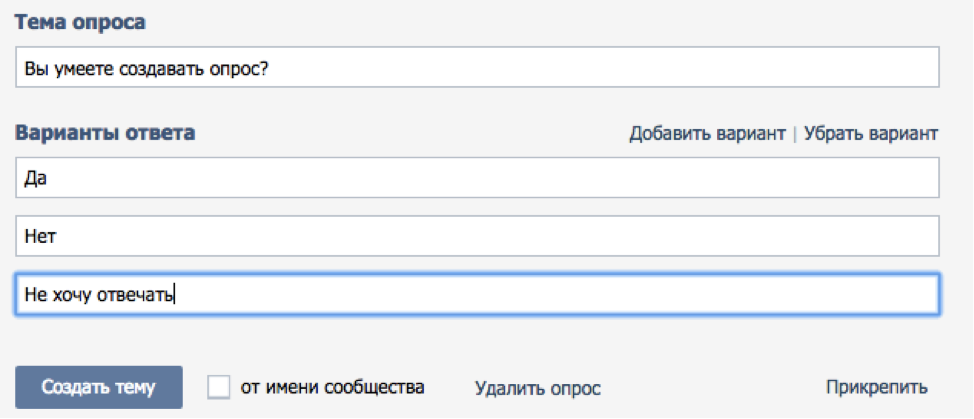
Однако успешная маркетинговая кампания должна включать в себя получение обратной связи от пользователей. Здесь на помощь приходят опросы Facebook. Они взаимодействуют и предоставляют пользователям интерактивную платформу для обратной связи с компанией или человеком.
В этой статье мы расскажем вам, как провести опрос на Facebook, чтобы извлечь максимальную пользу из платформы для вашего бизнеса.
Расширьте свою аудиторию
.
Нацельтесь на аудиторию, которая важна для вас
с помощью таргетинга на аудиторию SocialPilot.
НАЧНИТЕ БЕСПЛАТНО
Что такое опрос Facebook?
Опрос Facebook, как следует из названия, создается на Facebook любым, у кого есть учетная запись Facebook. Опросы — это бесплатная функция, которую можно создать на своей хронике, истории или бизнес-странице.
Эта функция позволяет вам задавать вопросы и давать ответы в формате множественного выбора для вашей аудитории . Они могут щелкнуть нужный им ответ из созданных вами вариантов или добавить свой собственный ответ, если вы предоставите им такую возможность.
Они могут щелкнуть нужный им ответ из созданных вами вариантов или добавить свой собственный ответ, если вы предоставите им такую возможность.
Вы можете установить крайний срок для опроса , после которого пользователи больше не могут отправлять свои ответы. После окончания опроса против каждого ответа показываются результаты – сколько голосов набрал ответ и какой процент он составляет.
Зачем создавать опрос на Facebook?
1. Узнайте мнение своей аудитории
Опросы на Facebook дают возможность аудитории высказать свое мнение. Они могут выбрать из предложенных вами вариантов и высказать свою точку зрения.
Для любого бизнеса или маркетингового плана очень важно знать все, что вы можете о своей целевой аудитории. Если у вас есть стратегия маркетинга в социальных сетях, вам было бы полезно узнать мнение вашей аудитории об определенных вещах. Таким образом, вы сможете лучше спланировать и внедрить свою маркетинговую стратегию.
2. Повышение вовлеченности аудитории
Опросы — отличный способ повысить вовлеченность и взаимодействие с вашей аудиторией. Люди, скорее всего, примут участие в вашем опросе и отправят свои ответы, поскольку основная человеческая психология чувствовать себя ценной, если их мнение принимается.
Считайте опросы точками контакта с клиентами между вашим бизнесом и продажей, которую вы совершаете. Поощрение вашей аудитории к участию увеличивает активность в вашем профиле и заставляет вашу аудиторию обратить внимание на ваш бизнес.
3. Получайте результаты в режиме реального времени
В офлайн-опросах и анкетировании среди вашей целевой аудитории требуется ручной труд и много времени для оценки результатов опроса. В отличие от этого опрос на Facebook дает мгновенные результаты в виде количества голосов, полученных за каждый ответ, и процента избирателей, проголосовавших за этот ответ.
Вы можете поделиться результатами в своем профиле и основывать свои будущие кампании и стратегию в социальных сетях на основе оцененных результатов.
Типы опросов Facebook
Facebook не только дает вам возможность создать опрос, но также предоставляет различные типы опросов с характерными особенностями. Прежде чем вы научитесь проводить опросы на бизнес-страницах Facebook, давайте рассмотрим некоторые типы опросов, которые вы можете создавать на Facebook.
1. Опросы группы Facebook
Это опросы, созданные в группе Facebook, которую вы создали или участником которой являетесь. Поскольку в группах обычно много участников, ваш опрос потенциально может привлечь многих пользователей к ответам на вопросы. В конечном итоге это помогает создать сообщество, заинтересованное в вашем бизнесе, и помогает увеличить ваши продажи.
2. Опросы на странице Facebook
Страницы Facebook — это бизнес-страницы, которые вы можете создать для продвижения своего бизнеса. Они отличаются от вашего профиля тем, что имеют платные рекламные возможности. Вы можете размещать сообщения на странице, только если вы являетесь администратором.
Опросы на Facebook — отличный способ информировать своих подписчиков о событиях или продуктах, которые вы запускаете. Вы можете спросить, нравятся ли им ваши продукты, выбрать временной интервал для мероприятия или присоединиться к мероприятию.
3. Опросы Facebook Story
Истории — одна из самых популярных функций Facebook. Его мгновенная привлекательность и 24-часовая шкала времени делают его подходящим для ежедневного обмена изображениями и видео. Это отличный способ привлечь внимание ваших подписчиков и заставить их взаимодействовать с вами.
Создание опроса в истории Facebook создает платформу для мгновенного взаимодействия, на которой люди могут ответить на ваши вопросы.
4. Опросы Facebook Messenger
Facebook Messenger — платформа для общения в Facebook. Создание опросов в Messenger поможет вам получить обратную связь по вопросам, которые вы хотите задать в частном порядке. Отправляйте опросы в групповые чаты по вопросам, которые не следует публиковать публично.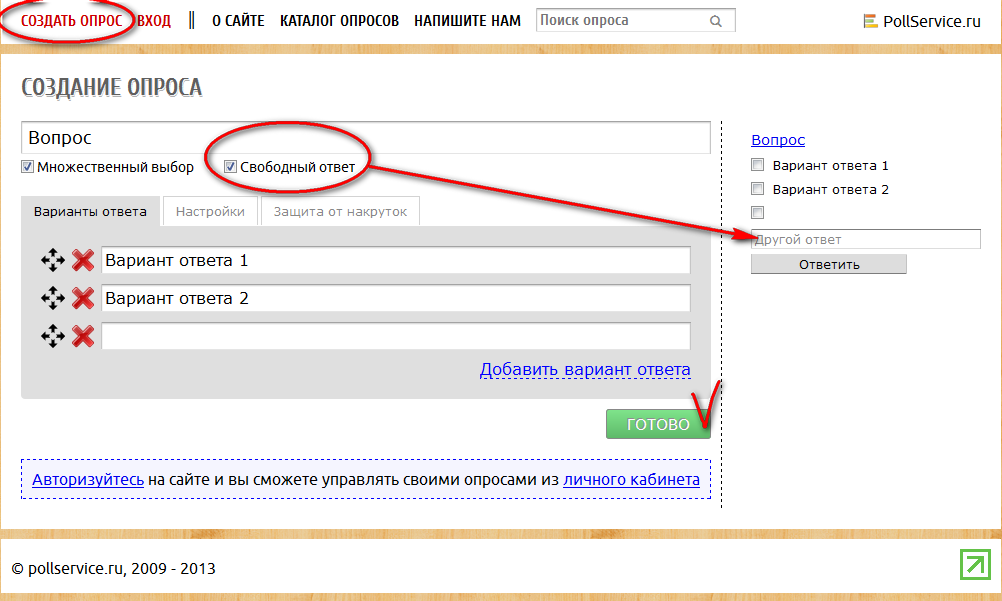
5. Видеоопросы Facebook
Видео — мощный маркетинговый инструмент в аудиовизуальную эпоху. Статистика говорит о том, что зрители потребляют около 95% сообщения во время просмотра видео. Вы можете использовать видео, чтобы привлечь внимание, и создавать опросы с видео, чтобы получить обратную связь от вашей аудитории.
Пошаговое руководство по созданию опроса на Facebook
Создание опроса на Facebook — это простой и эффективный способ привлечь вашу аудиторию. Это абсолютно ничего не стоит, но дает так много информации о том, что предпочитает ваша аудитория.
Прежде чем приступить к созданию опроса, убедитесь, что у вас есть учетные данные администратора этой страницы, поскольку только администраторы могут создавать опросы.
Вот шаги для создания опроса на бизнес-странице Facebook:
Шаг 1: Перейдите на свою бизнес-страницу. Нажмите « Publishing Tools » на левой панели.
Шаг 2: Нажмите « Создать сообщение » в правом верхнем углу окна.
Шаг 3: Нажмите кнопку « Classic Post Creation Tool » в левом нижнем углу.
Шаг 4: Вы найдете опцию « Опрос ». Нажмите на это.
Шаг 5: Создайте вопрос для опроса и ответы на выбор. Нажмите « Поделиться сейчас ».
Вуаля! Ваш опрос создан.
Как провести опрос в Facebook Messenger
Шаг 1: Перейдите в Facebook Messenger
Шаг 2: Нажмите кнопку «+» слева
Шаг 3: Нажмите кнопку « Опросы »
Шаг 4: 9000 вопросы и ответы на выбор
Шаг 5: Наконец, нажмите « Создать опрос »
Как провести опрос в группах Facebook
Первое, что вы должны сделать, это стать участником группы в котором вы хотите создать опрос. Затем выполните шаги, перечисленные ниже:
Шаг 1: Перейдите в группу и нажмите « Create Public Post ».
Шаг 3: Нажмите « Опрос ». Напишите свой вопрос и ответы на выбор из
Шаг 4: Нажмите « Добавить в свой пост », и ваш опрос будет опубликован в группе
Как провести опрос в Facebook Story
Шаг 1: Перейдите в свой профиль Facebook. Нажмите « Добавить в историю ». Нажмите « Опросы ».
Шаг 3: Напишите свой вопрос для опроса и ответы на выбор.
Шаг 4: Нажмите « Share to Story »
3 Советы по созданию опросов на Facebook
1. Задавайте вопросы, которые важны для вас и ваших заинтересованных сторон: То, что вы можете бесплатно публиковать опросы, не означает, что вы должны публиковать любые вопросы. Подумайте о вещах, о которых вы действительно хотите знать мнение вашей аудитории. Задавайте вопросы, которые заставят вашу аудиторию чувствовать себя ценной, а также помогут вам в принятии деловых решений.
2. Наблюдайте и узнавайте о своей аудитории: С каждым вопросом, который вы задаете в опросе, вы узнаете, что думает ваша аудитория. Изучение вашей целевой аудитории может увеличить продажи. Кроме того, сделайте так, чтобы ваша аудитория почувствовала, что ее мнение имеет значение.
3. Проанализируйте полученную информацию: Опросы и их результаты бесполезны, если вы их не анализируете. Получив новую информацию, вы лучше поймете, что нужно изменить, а что можно улучшить.
Подведение итогов
Вы можете оказаться в монументальном беспорядке, если не будете хорошо управлять своей кампанией на Facebook. Выполнение этого с использованием традиционных инструментов будет очень трудоемким и трудоемким.
К счастью, существуют сторонние инструменты, подобные тем, которые предоставляет SocialPilot, которые помогают оптимизировать и управлять маркетинговыми кампаниями в социальных сетях на нескольких платформах с единой панели.
SocialPilot помогает выполнять различные задачи, такие как планирование публикации, публикация, управление рекламой, анализ производительности, курирование контента и многое другое.
Чтобы узнать больше о том, как это может облегчить ваш маркетинг на Facebook, попробуйте бесплатную пробную версию сегодня.
Как создать опрос в группе Facebook, странице, мессенджере, истории
Опросы Facebook могут помочь вам определить опасения вашей аудитории, определить, что вам следует делать дальше, и их реальное отношение к вашей компании. Несмотря на то, что опросы Facebook могут помочь вам принимать более эффективные бизнес-решения, они также могут помочь вашему присутствию в Интернете:0003
- Увеличьте активность на своей странице в Facebook (задавание вопросов — один из лучших способов добиться высокой вовлеченности)
- Помочь вам преодолеть алгоритм новостной ленты без использования рекламы
- Создать сильное чувство общности вокруг вашего бренда
На Facebook вы можете создать опрос, чтобы задать вопрос, отредактировать ответы и позволить людям проголосовать за понравившийся вариант.
Помните, что для создания опроса на Странице Facebook; вы должны быть администратором или редактором.
Как сделать опрос на Facebook?
Вы больше не можете создавать опросы Facebook из ленты новостей или хроники. В настоящее время единственный вариант поделиться опросом — через группу Facebook, историю, страницу события или Messenger. Однако вы также можете нанять менеджера по социальным сетям, который поможет вам сделать эти опросы интересными и увлекательными.
Источник: Giphy.com⏩Как создать опрос в группе Facebook?
- Нажмите «Группы» в меню слева и выберите свою группу в ленте. Если вы не видите Группы, нажмите Подробнее .
2. Нажмите Создать общедоступную публикацию/напишите что-нибудь, нажмите в правом нижнем углу и выберите Опрос.
3. Введите вопрос или предложение для опроса, а затем заполните параметры. Затем нажмите Опубликовать , чтобы провести опрос.
⏩
Как создать опрос Facebook в группе Facebook на мобильном телефоне- Коснитесь трех сложенных вертикальных линий в правом нижнем углу Facebook.
- Коснитесь «Группы», затем выберите группу, которой вы управляете.
- Рядом с надписью «Напишите что-нибудь…» нажмите на обведенное многоточие (три точки) и выберите «Создать опрос».
- Нажмите «Спросить что-нибудь…» и введите свой вопрос.
- Нажмите + Добавить вариант опроса…, чтобы ввести параметры для выбора участниками группы.
- Коснитесь значка шестеренки ⛭, чтобы выбрать вариант «Разрешить участникам добавлять параметры» или «Разрешить людям выбирать несколько вариантов».
- Нажмите «Опубликовать».
⏩
Как опубликовать опрос в истории Facebook Чтобы добавить опрос в историю Facebook, вы должны использовать приложение Facebook для iOS или Android. Это связано с тем, что вы не можете создать опрос в своих историях на настольной версии Facebook.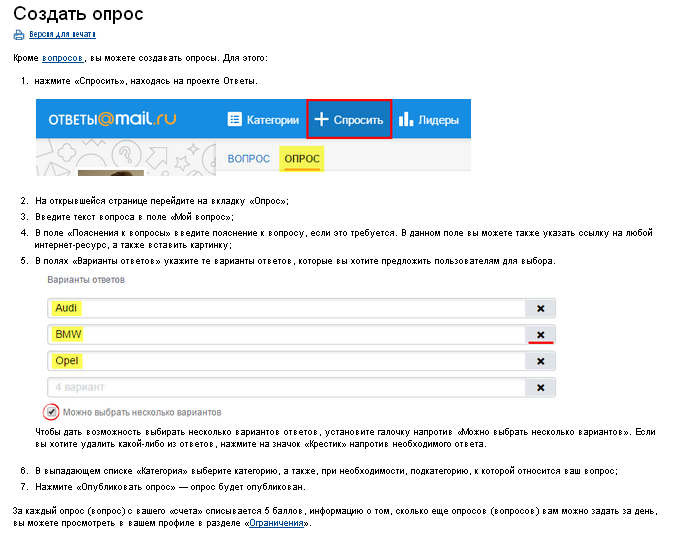
Чтобы создать опрос в истории Facebook:
- Откройте приложение Facebook на своем телефоне.
- Нажмите Создать историю вверху экрана приложения. На экране Создать историю нажмите Опрос вверху. Или выберите фон или фотографию из своей галереи, а затем нажмите «Наклейка».
3. Появится новый экран опроса. На этом экране нажмите Задайте вопрос и введите вопрос для своего опроса.
4. Нажмите Да и замените его вариантом для вашего опроса.
5. Нажмите Нет и замените его одним из вариантов опроса.
6. Когда закончите, нажмите Готово в правом верхнем углу.
7. Выберите Поделиться внизу, чтобы поделиться своим опросом в истории Facebook.
⏩
Как использовать опросы в Messenger? В Messenger вы можете использовать опросы для разработки планов и координации с другими. Например, один член группы может начать опрос, а другие могут проголосовать, чтобы выбрать действие, время или место. Опросы также доступны в сообщениях Facebook.
Например, один член группы может начать опрос, а другие могут проголосовать, чтобы выбрать действие, время или место. Опросы также доступны в сообщениях Facebook.
- Откройте групповой чат в мессенджере в настольном приложении Facebook.
- Нажмите значок «Плюс» в левом нижнем углу, и вы найдете опцию «Создать опрос».
3. Теперь напишите вопрос опроса с вариантами и нажмите «Создать опрос».
➤ Создавайте опросы из приложения для обмена сообщениями на iPhone.
- Откройте групповой чат в приложении обмена сообщениями на iPhone.
- Нажмите на значок плюса, и вы найдете вариант опроса.
- Нажмите «Создать опрос» после добавления вопроса с параметрами.
➤ Создание опросов из мессенджера Android
- Откройте групповой чат.
- Коснитесь 4 точек внизу слева.

3. Нажмите «Опросы».
4. Добавьте вопросы для опроса с вариантами.
5. После добавления вопросов и вариантов опроса нажмите Создать опрос.
Помните, что вы не можете удалять и редактировать опрос. Только вы можете добавлять варианты и изменять голоса.
На что обратить внимание при создании поста в группе Facebook
👉Вы не можете опубликовать опрос без текста
Это означает, что вы не можете опубликовать пустой опрос, хотя никто этого не делает. Вы должны что-то написать в поле Добавить опрос и опубликовать опрос.
👉Текст опроса нельзя редактировать после начала голосования. Вы можете редактировать текст опроса, пока люди не начнут голосовать. Чтобы отредактировать опрос, который вы создали до того, как люди начали голосовать, нажмите «Редактировать публикацию». Создатели опросов и администраторы групп могут добавлять или удалять параметры опроса в любое время.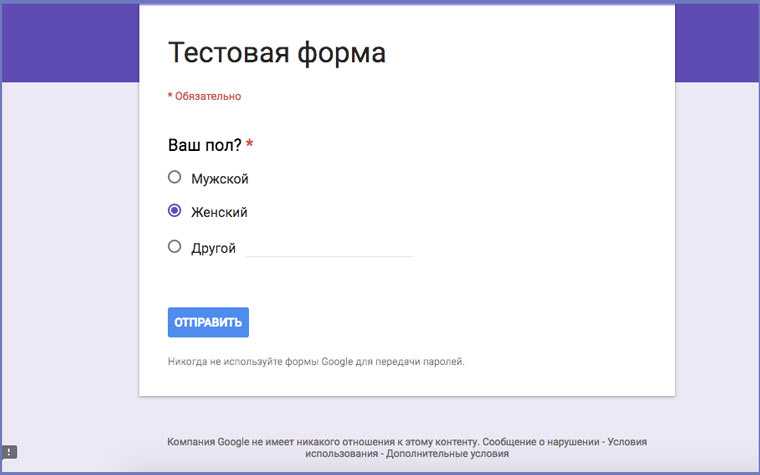
Если вы не видите эту опцию в своей группе, это может быть связано с тем, что администраторы группы не разрешают публикации такого рода в вашей группе. Если вы администратор, узнайте, как управлять этой функцией в своей группе.
Создавая опросы на Facebook, вы можете создавать множество преимуществ для своего бизнеса. Некоторые из самых важных преимуществ опросов Facebook добавлены сюда
➥ Принятие важных решений Если вы не можете принять решение, опросы Facebook могут вам очень помочь. Просто создайте опрос и попросите рекомендации или голоса за ваши варианты. Получите варианты, получившие наибольшее количество голосов, и реализуйте их после анализа осуществимости.
Получите варианты, получившие наибольшее количество голосов, и реализуйте их после анализа осуществимости.
Это может помочь вам понять ожидания ваших клиентов. Темы с запросами функций можно создавать с помощью опросов на Facebook. Спросите членов вашей группы, которые также являются пользователями вашего продукта, создав опрос на своей странице или в группе Facebook.
➥ Узнать мнение клиентов
С помощью опросов в Facebook можно очень хорошо узнать мнение клиентов и понять их образ мыслей. Сохраните желаемые варианты в опросе, а также позвольте членам группы добавить свое мнение в опрос.
➥ Для сбора отзывов от вашей аудитории Отзывы — это мощный инструмент для улучшения качества продукта или услуги. Это более важно в случае нового продукта или первоначального запуска. Владельцы продукта используют разные стратегии для сбора отзывов. Помните, что группы Facebook могут быть отличным местом для бесплатного сбора отзывов.


 Зайти в календарь для выбора даты.
Зайти в календарь для выбора даты. Это отличный помощник для проведения онлайн-трансляций с голосованием. На выбор есть много оригинальных шаблонов. Возможна организация обычного голосования, где в качестве вариантов ответов выступают сердечки и лайки. Для привлечения внимания аудитории доступно угадывание картинок и соревнование между двумя вариантами ответов. Обычный опрос превращается в увлекательное развлечение для участников;
Это отличный помощник для проведения онлайн-трансляций с голосованием. На выбор есть много оригинальных шаблонов. Возможна организация обычного голосования, где в качестве вариантов ответов выступают сердечки и лайки. Для привлечения внимания аудитории доступно угадывание картинок и соревнование между двумя вариантами ответов. Обычный опрос превращается в увлекательное развлечение для участников;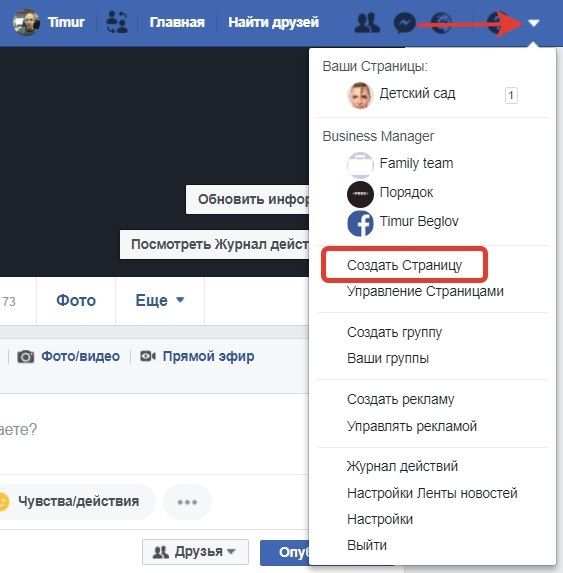 Если всё в порядке и редактирование всё-таки не требуется, то просто выйдете из редактирования с помощью кнопки телефона «Назад».
Если всё в порядке и редактирование всё-таки не требуется, то просто выйдете из редактирования с помощью кнопки телефона «Назад».
